<p>安装gosublime插件需通过Package Control,依次打开命令面板、输入Install Package、搜索并安装GoSublime后重启;确保系统已安装Go并配置GOROOT和GOPATH环境变量;通过Preferences→Package Settings→GoSublime→Settings – User修改配置文件,设置fmt_cmd、autocomplete_closures及环境变量路径;配置完成后可在.go文件中实现代码补全、自动格式化、悬停提示及快捷执行go run、go build等功能,适用于轻量级Go开发。</p>
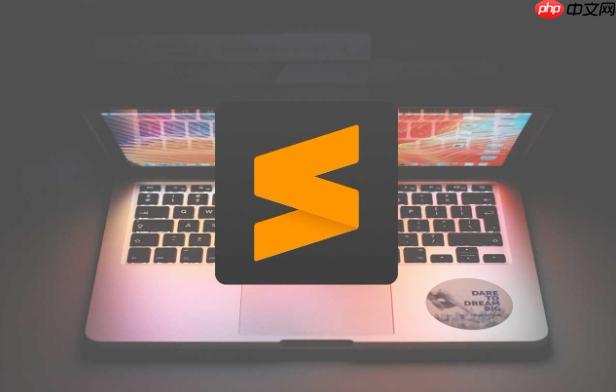
在sublime text中配置GoSublime插件进行Go语言开发,可以让你获得代码补全、语法检查、格式化、文档提示等实用功能。以下是详细的安装与配置方法。
1. 安装GoSublime插件
GoSublime是通过Package Control来安装的,确保你已经为Sublime Text安装了Package Control。
操作步骤:
- 打开Sublime Text,按下 Ctrl+Shift+P(windows/linux)或 Cmd+Shift+P(mac)调出命令面板
- 输入“Install Package”,选择“Package Control: Install Package”
- 等待包列表加载完成,搜索并选择“GoSublime”
- 安装完成后,重启Sublime Text
2. 配置Go环境变量
GoSublime依赖系统中正确安装的Go环境。确保已安装Go,并配置好相关环境变量。
验证方式:
- 打开终端,运行 go version,查看是否输出Go版本信息
- 确认 GOROOT 和 PATH 已设置(通常安装Go后会自动配置)
- 推荐将项目放在 $GOPATH/src 目录下,以获得最佳支持
3. 配置GoSublime设置文件
GoSublime安装后会自动生成配置文件,你可以根据需要进行调整。
打开GoSublime设置:
- 进入菜单栏:Preferences → Package Settings → GoSublime → Settings – User
- 编辑用户配置,例如指定gofmt、启用自动补全等:
{ “fmt_cmd”: [“gofmt”, “-s”], “autocomplete_closures”: true, “env”: { “GOROOT”: “/usr/local/go”, “GOPATH”: “/Users/yourname/gopath” } } 注意:路径请根据你的实际系统环境修改。
4. 使用GoSublime进行开发
配置完成后,你可以在.go文件中享受以下功能:
- 输入函数时自动弹出补全建议
- 保存时自动运行gofmt格式化代码
- 鼠标悬停查看变量/函数说明
- 使用快捷键 Ctrl+. 然后按 Ctrl+x 打开命令模式,可执行go run、go build等命令
基本上就这些。只要Go环境正常,GoSublime安装后大多功能可开箱即用,适合轻量级Go开发场景。


